TikTok on yksi tämän hetken suosituimmista sosiaalisen verkostoitumisen sovelluksista. Kun käytät tätä sovellusta, voimme muiden ihmisten videoiden katselun lisäksi luoda oman vaikuttavan TikTok-videon kaikkien katsottavaksi. Täällä voimme tehostevideoiden tallentamisen lisäksi myös luoda vaikuttavia videoita puhelimiemme valokuvista MV-luontiominaisuuden ansiosta .
TikTokin MV-osiossa on monia vaikuttavia valokuvista tehtyjä videomalleja, joista jokainen voi valita. Jotta ihmiset voivat käyttää tätä hyödyllistä videonluontiominaisuutta helposti, Download.vn esittelee tänään artikkelin videoiden luomisesta valokuvista TikTokissa ja kehottaa sinua viittaamaan siihen.
Ohjeet MV-videoiden luomiseen TikTokissa
Vaihe 1: Tätä varten avaamme ensin TikTok-sovelluksen puhelimessamme. Napsauta sitten sovelluksen pääliittymässä näytön alareunassa olevaa "+" -kuvaketta .
Vaihe 2: Napsauta TikTokin videotallennusliittymässä MV näytön oikeassa alakulmassa.
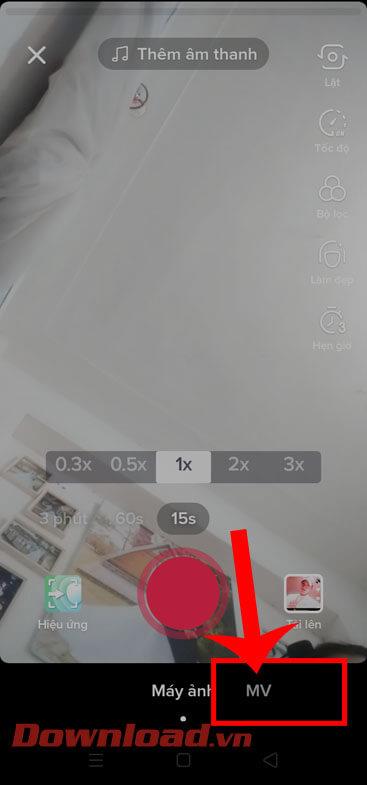
Vaihe 3: Tällä hetkellä näytölle ilmestyy monia erittäin vaikuttavia MV-videonäytteitä. Valitse videomalli, jonka haluat luoda valokuvista, ja napauta sitten Luo nyt -painiketta.
Vaihe 4: Valitse kuva, jonka haluat lisätä videomalliin, ja napsauta sitten OK- painiketta näytön oikeassa alakulmassa.
Huomautus: Videomallista riippuen valitsemme lisättäväksi eri määrän kuvia.

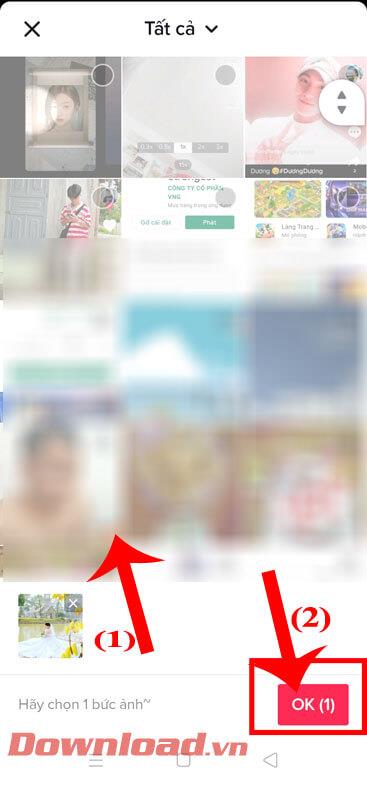
Vaihe 5: Odota hetki, että kuva yhdistetään videomalliin, lisää kuvankäsittelyliittymässä ääni, tehosteet, teksti ja tarrat videoon. Napsauta sitten näytön oikeassa alakulmassa olevaa Seuraava- painiketta.
Vaihe 6: Kirjoita seuraavaksi kuvateksti TikTok-videollesi ja napauta sitten Lähetä-painiketta.
Vaihe 7: Odota lopuksi hetki, että video ladataan aikajanallesi.
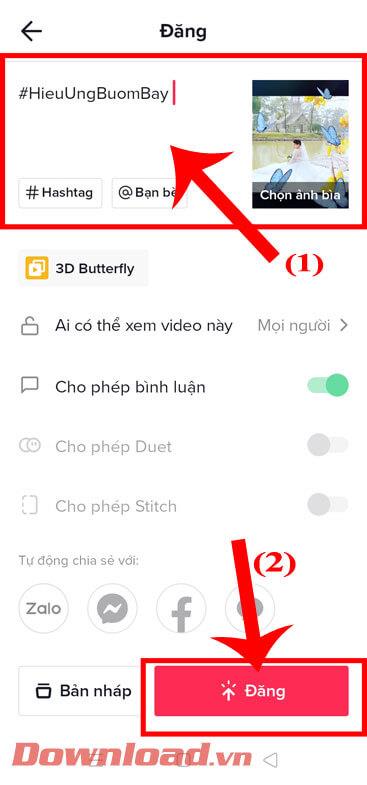

Menestystä toivottaen!
![Xbox 360 -emulaattorit Windows PC:lle asennetaan vuonna 2022 – [10 PARHAAT POINTA] Xbox 360 -emulaattorit Windows PC:lle asennetaan vuonna 2022 – [10 PARHAAT POINTA]](https://img2.luckytemplates.com/resources1/images2/image-9170-0408151140240.png)
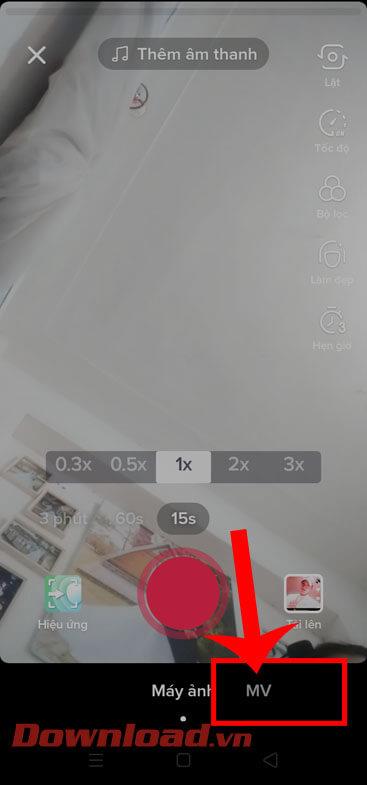

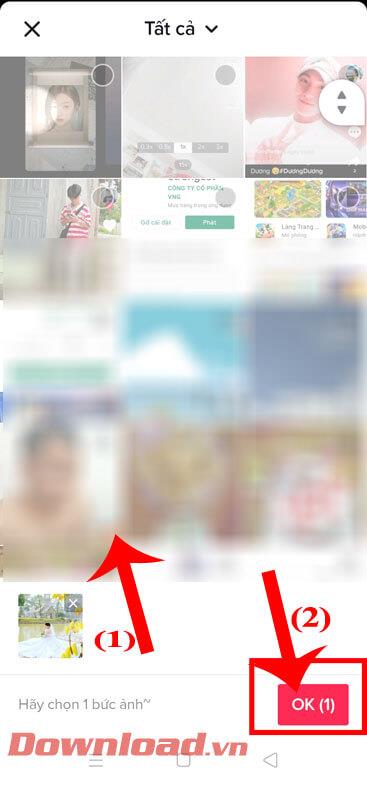
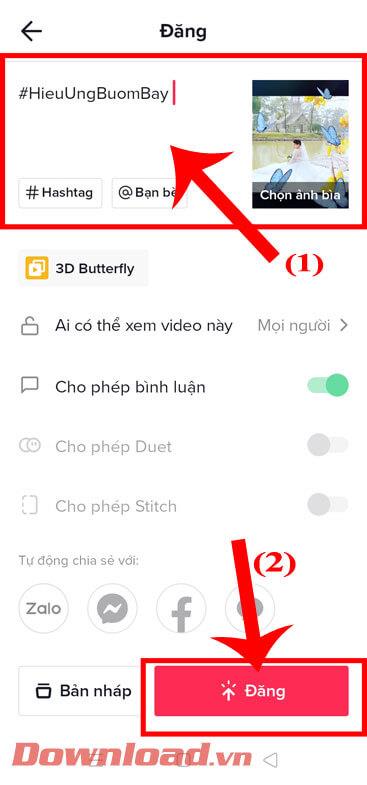

![[100 % ratkaistu] Kuinka korjata Error Printing -viesti Windows 10:ssä? [100 % ratkaistu] Kuinka korjata Error Printing -viesti Windows 10:ssä?](https://img2.luckytemplates.com/resources1/images2/image-9322-0408150406327.png)




![KORJAATTU: Tulostin on virhetilassa [HP, Canon, Epson, Zebra & Brother] KORJAATTU: Tulostin on virhetilassa [HP, Canon, Epson, Zebra & Brother]](https://img2.luckytemplates.com/resources1/images2/image-1874-0408150757336.png)

![Kuinka korjata Xbox-sovellus, joka ei avaudu Windows 10:ssä [PIKAOPAS] Kuinka korjata Xbox-sovellus, joka ei avaudu Windows 10:ssä [PIKAOPAS]](https://img2.luckytemplates.com/resources1/images2/image-7896-0408150400865.png)
